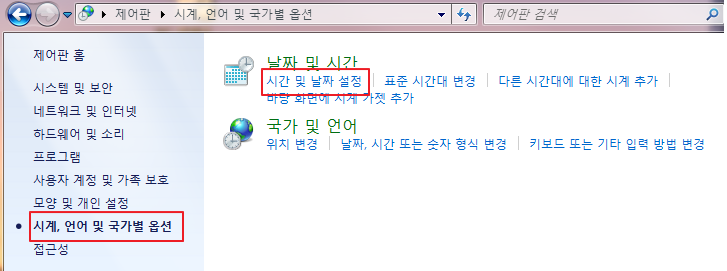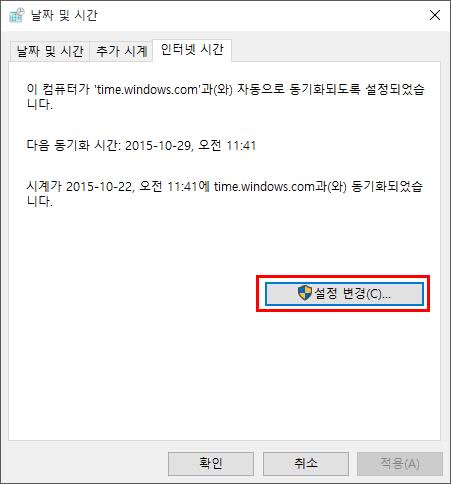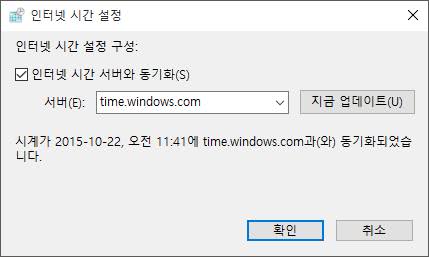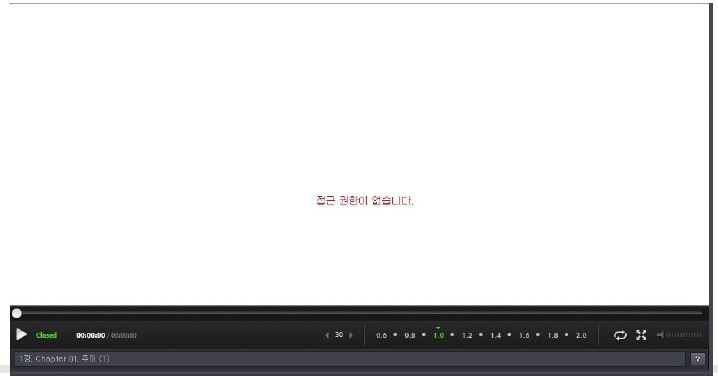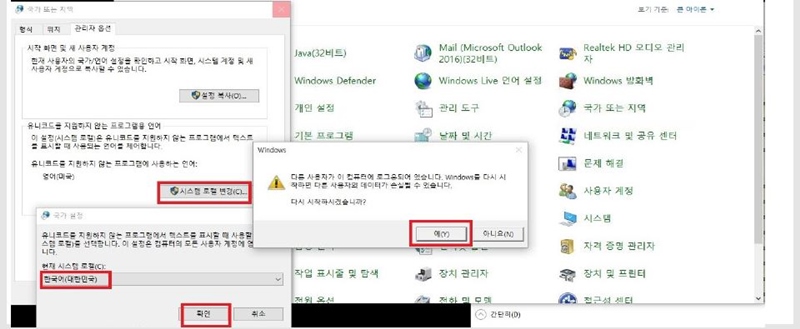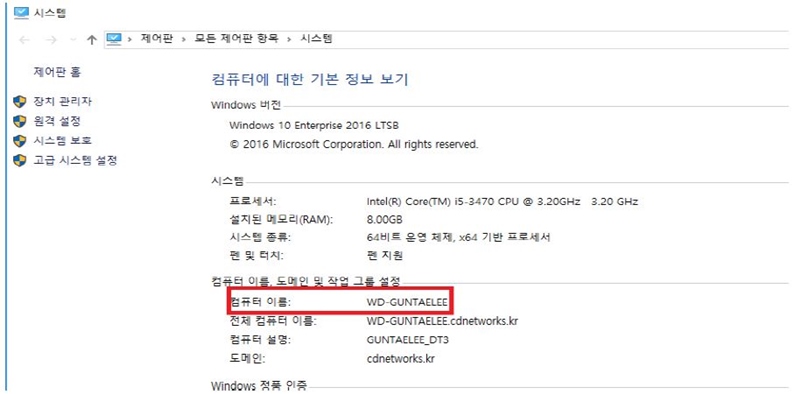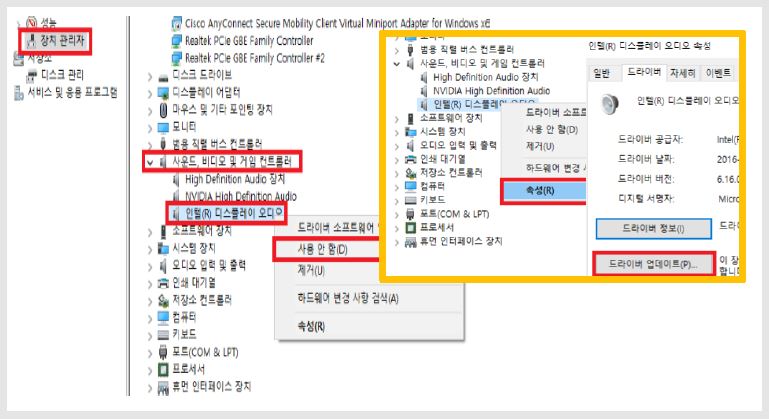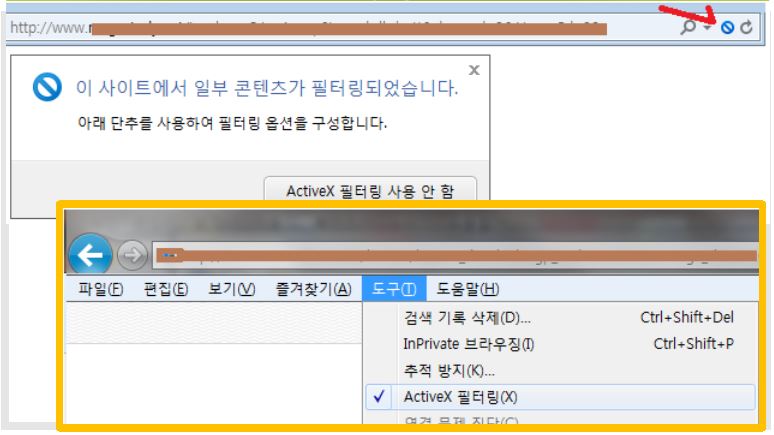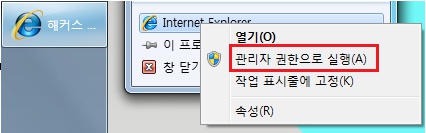- Home
- 고객센터
- 영상 문제해결
고객센터
1:1게시판에 문의내역을 남겨주시면, 빠르게 답변을 받아 보실 수 있습니다. 1:1 빠른상담 바로가기 >
영상 문제해결
강의영상 재생 시 겪을 불편 사항/문제들을 빠르게 해결할 수 있도록 안내 드립니다.
전체보기
-
- 강의영상 재생 불가 Question (모바일) 녹화 프로그램으로 인해 강의 재생 불가하다는 오류가 뜹니다.
-
Answer
모바일 기기에 설치된 다른 녹화/캡쳐 어플로 인해 영상 재생이 불가한 문제로,관련 어플 삭제 후 재생 부탁드립니다.※모비즌/XRecorder 등의 어플이 설치되어 있다면, 삭제 후 영상 재생 부탁드립니다.※녹화/캡쳐 어플 삭제 후에도 동일 오류 발생되실 경우, 기기 재부팅 및 StarPlayer+ 어플도 재설치 후 확인 부탁드립니다.진행 후에도 해결이 되지 않을 경우, 기술상담을 통한 추가적인 확인이 필요합니다.고객센터 기술상담(02-537-5000 → 2번 → 2번)으로 연락주시면 확인 도와드리도록 하겠습니다.
-
- 강의영상 재생 불가 Question (모바일) 스타플레이어 앱이 중단되거나 종료됩니다.
-
Answer
스타플레이어 + 어플이 중단되는 오류는 앱 설치 상태 or 내부 DB 파일에 손상이 있어 문제 발생될 수 있습니다.아래의 방법대로 진행 후 정상 이용되시는지 확인 부탁드립니다.▼ 안드로이드 기기1. [설정] → [애플리케이션] → [StarPlayer+] → [저장공간] → 데이터 삭제, 캐시 삭제2. [설정] → [애플리케이션] → [StarPlayer+] → 하단의 [삭제] → [플레이스토어] 실행 → StarPlayer+ 어플 재설치▼ IOS 기기1. [설정] → [일반] → [iPhone 저장공간] → [StarPlayer+] → [앱 정리하기] → [앱 삭제]2. [앱스토어] 실행 → StarPlayer+ 어플 재설치진행 후에도 해결이 되지 않을 경우, 기술상담을 통한 추가적인 확인이 필요합니다.고객센터 기술상담(02-537-5000 → 2번 → 2번)으로 연락주시면 확인 도와드리도록 하겠습니다.
-
- 강의영상 재생 불가 Question 불법적인 시도가 감지되었습니다 오류가 뜹니다.
-
Answer
회원님, 말씀주신 오류사항은 보안프로그램 및 녹화/캡쳐 프로그램 등 과의 충돌로 인해 발생할 수 있습니다.아래 방법대로 진행 후 확인 부탁드립니다.1. 녹화/캡쳐 기능이 있는 확장프로그램(ex. Chrome Remote Desktop)으로 인해 오류 발생될 수 있습니다.ㄴ브라우저 우측 상단의 [...] → 확장프로그램 → 확장프로그램 관리 → 관련 확장프로그램 삭제 → PC 재부팅 후 재생2. 삼성 오딧세이 계열의 노트북/데스크탑의 경우, 게임 녹화 기능으로 해당 오류 발생될 수 있습니다.ㄴ하단의 작업표시줄 부분 마우스 우클릭 → 작업관리자 → 서비스 → 하단의 [서비스 열기] → [OdysseyClient] → 마우스 우클릭 → 속성→ 시작유형 [자동] 에서 [수동]으로 변경 → 적용 → PC 재부팅 후 재생3. Xbox 게임바가 프로세스 목록에 있을 경우ㄴPC에서 좌측 하단에 [시작] 클릭 → 설정 → 게임 → [Xbox Game Bar] 비활성화(끔) → PC 재부팅 후 재생4. 웨일 브라우저의 경우, 웨일온, 웨일캡쳐 사용시 해당 오류 발생될 수 있습니다.ㄴ해당 프로그램 실행 종료 후 강의 재생진행 후에도 해결이 되지 않을 경우, 유선상담 및 원격지원 서비스를 통한 확인이 필요합니다.고객센터 기술상담(02-537-5000 → 2번 → 2번)으로 연락주시면 확인 도와드리도록 하겠습니다.
-
- 강의영상 재생 불가 Question [비디오를 재생할 수 없습니다. 서비스 장애가 발생하였거나 지원하지 않는 형식입니다] 오류가 떠요
-
Answer
설치된 플레이어가 최신버전이 아니거나, 강의 재생정보를 정상적으로 받아오지 못할 경우 발생될 수 있습니다.아래의 방법대로 플레이어 재설치하시고 확인 부탁드립니다.▼윈도우OS1. PC 재부팅(다시 시작)2. [내 PC] → [로컬디스크(C:) ] → [Program Files (x86)] → [Axissoft] → [StarPlayerAgent] → [uninstall]3. http://www.axissoft.co.kr/solution_test_starplayer.php 사이트 접속 후 [starplayer 최신버전 다운로드] 클릭 → 플레이어 설치다시 해커스 사이트 접속하시어 영상 재생▼맥OS1. PC 화면 우측 상단에 [스타플레이어 아이콘] 클릭 → [설정] → [StarPlayerAgent 제거] 버튼 클릭 → 플레이어 삭제2. PC 재부팅(다시 시작)3. http://www.axissoft.co.kr/solution_test_starplayer.php 사이트 접속 후 [starplayer 최신버전 다운로드] 클릭 → 플레이어 설치다시 해커스 사이트 접속하시어 영상 재생진행 후에도 해결이 되지 않을 경우, 유선상담 및 원격지원 서비스를 통한 확인이 필요합니다.고객센터 기술상담(02-537-5000 → 2번 → 2번)으로 연락주시면 확인 도와드리도록 하겠습니다.
-
- 강의영상 재생 불가 Question 플레이어를 설치했는데도 계속 설치하라고 떠요/ 재생이 안돼요.
-
Answer
아래의 방법대로 기존 설치된 플레이어 삭제 후 재설치하시고 확인 부탁드립니다.▼윈도우OS1. PC 재부팅(다시 시작)2. [내 PC] → [로컬디스크(C:) ] → [Program Files (x86)] → [Axissoft] → [StarPlayerAgent] → [uninstall]3. http://www.axissoft.co.kr/solution_test_starplayer.php 사이트 접속 후 [starplayer 최신버전 다운로드] 클릭 → 플레이어 설치다시 해커스 사이트 접속하시어 영상 재생▼맥OS1. PC 화면 우측 상단에 [스타플레이어 아이콘] 클릭 → [설정] → [StarPlayerAgent 제거] 버튼 클릭 → 플레이어 삭제2. PC 재부팅(다시 시작)3. http://www.axissoft.co.kr/solution_test_starplayer.php 사이트 접속 후 [starplayer 최신버전 다운로드] 클릭 → 플레이어 설치다시 해커스 사이트 접속하시어 영상 재생진행 후에도 해결이 되지 않을 경우, 유선상담 및 원격지원 서비스를 통한 확인이 필요합니다.고객센터 기술상담(02-537-5000 → 2번 → 2번)으로 연락주시면 확인 도와드리도록 하겠습니다.
-
- 강의영상 재생 불가 Question 윈도우 XP에서는 강의 재생이 안되나요?
-
Answer
■ 윈도우 XP에서는 강의 재생이 안되나요?
강의는 윈도우XP 에서도 수강 가능합니다.
다만 Microsoft는 2014년 4월 8일 Windows XP 에 대한 지원을 종료하였으므로, 마이크로멕스톤 브라우저(http://www.maxthon.com/)를
설치하여 이용해주셔야 합니다.
해당 브라우저설치 하셔서 우선 이용 해보실것 안내드리며, H/W의 퍼포먼스가 최저 성능에 부합되지 않을 경우
제한적인 이용만 가능할 수 있으므로 가급적 윈도우 재설치 하셔서 이용 부탁드립니다.
자세한 사항은 고객센터로 문의주시면 기술상담을 통해 안내드리겠습니다.
-
- 강의영상 재생 불가 Question [미디어 컨텐츠 접근 권한이 없습니다] 라는 문구가 노출됩니다.
-
Answer
■ [미디어 컨텐츠 접근 권한이 없습니다] 라는 문구가 노출됩니다.
PC 설정에 적용된 시간과 현재 시간을 확인하여 주시기 바랍니다.
[경로] 제어판 → 시계/언어 및 국가별 옵션 → 시간 및 날짜 설정 → 탭 [인터넷시간] → 설정변경 → 인터넷 시간 서버와 동기화 체크박스 체크
[1] 제어판 > 시계/언어 및 국가별 옵션 > 시간 및 날짜 설정
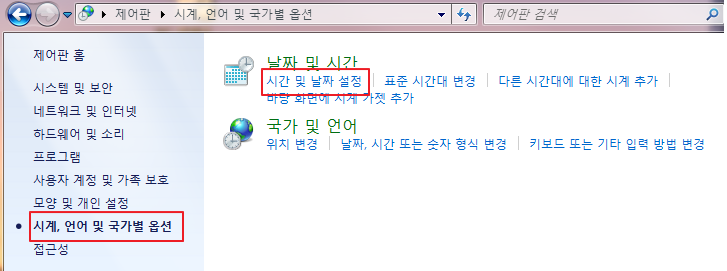
[2] 인터넷 시간 탭 클릭 후, 하단 [설정 변경] 클릭
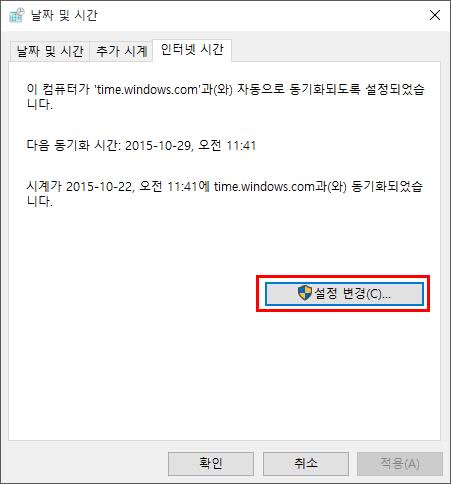
[3] 인터넷 시간 서버와 동기화 체크박스 체크 후 확인
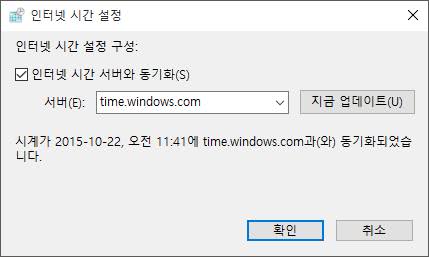
만약 위 방법으로 진행 후에도 결제가 되지 않을 경우, 유선상담 및 원격지원 서비스를 통한 확인이 필요합니다.
고객센터 기술상담(02-537-5000 → 2번 → 2번)으로 연락주시면 확인 도와드리도록 하겠습니다.
-
- 강의영상 재생 불가 Question 동영상강의를 들으려고 하는데 [프로시저 시작점을 찾을 수 없습니다~]라 는 창이 나오면서 강의를 들을 수가
-
Answer
■ 동영상강의를 들으려고 하는데 [프로시저 시작점을 찾을 수 없습니다~]라 는 창이 나오면서 강의를 들을 수가 없습니다.
회원님께서 문의주신 사항은 기술상담이 필요한 사항입니다
pc이용이 가능하신 시간대에 고객센터로 문의주시면
확인 후 기술상담을 진행해 드리도록 하겠습니다.
만약 위 방법으로 진행 후에도 결제가 되지 않을 경우, 유선상담 및 원격지원 서비스를 통한 확인이 필요합니다.
고객센터 기술상담(02-537-5000 → 2번 → 2번)으로 연락주시면 확인 도와드리도록 하겠습니다.
-
- 강의영상 재생 불가 Question "맥Address 초과” 경고창 팝업이 노출됩니다.
-
Answer
■ "맥Address 초과” 경고창 팝업이 노출됩니다.
→ PC를 포맷하거나 업데이트 할 경우, 맥Address가 변경되어 일시적으로 Address가 중복인식 될 수 있습니다.
이 경우, 임시적으로 등록된 맥 Address를 차단(초기화)하고 새로 등록 해보시길 바랍니다. (2~3일 이내로 자주 발생 시 고객센터 문의)
만약 위 방법으로 진행 후에도 결제가 되지 않을 경우, 유선상담 및 원격지원 서비스를 통한 확인이 필요합니다.
고객센터 기술상담(02-537-5000 → 2번 → 2번)으로 연락주시면 확인 도와드리도록 하겠습니다.
-
- 강의영상 재생 불가 Question 강의재생 시 "미디어 경로를 입력하지 않았습니다." 라는 메시지가 노출됩니다.
-
Answer
■ 강의재생 시 "미디어 경로를 입력하지 않았습니다." 라는 메시지가 노출됩니다.
강의재생 시 "미디어 경로를 입력하지 않았습니다." 라는 메세지가 재생 후 20초 이내 발생하는 오류는
보안프로그램 및 타 미디어, 캡쳐 프로그램과의 충돌로 인해 발생할 수 있습니다.
강의수강 전 공공기관 사이트 및 은행사이트에 접속하실 경우, 해당 사이트에서 보안프로그램이 설치되어 자동 실행됩니다.
해당 사이트는 종료하셔도 보안프로그램 프로세스는 실행중일 수 있어 아쿠아 플레이어와 충돌을 일으킬 수 있습니다.
강제로 프로세스를 중지하지 않을 경우 PC를 재부팅해주시면 해결 가능합니다.
또한 강의재생 시 강의화면 외 기타 미디어 프로그램 (타 플레이어, 녹화, 녹음) 프로그램이 실행중일 경우
프로그램과의 충돌로 강의가 비정상적으로 종료될 수 있사오니, 종료 후 이용 부탁드립니다
만약 위 방법으로 진행 후에도 해결이 되지 않을 경우, 유선상담 및 원격지원 서비스를 통한 확인이 필요합니다.
고객센터 기술상담(02-537-5000 → 2번 → 2번)으로 연락주시면 확인 도와드리도록 하겠습니다.
-
- 강의영상 재생 불가 Question 노트북으로 강의를 듣고 있는데 중간중간 자꾸 '재생할 수 없는 동영상'이라고 하면서 끊겨요.
-
Answer
■ 노트북으로 강의를 듣고 있는데 중간중간 자꾸 '재생할 수 없는 동영상'이라고 하면서 끊겨요.
강의재생에 필요한 패킷이 수신되지 않아 발생하는 오류입니다.
공유기를 연결중이실 경우 공유기에서 강의재생에 필요한 패킷을 차단할 수 있으며,
공유기 외에도 본래 네트워크 회선과 PC 사이에 전화단말기 혹은 기타 기기가 연결되어 있을 경우 해당 기기에서 차단하여
정상적으로 신호전달이 되지 않을 수 있습니다.
본래 네트워크 회선과 PC 를 직접 연결하여 공유기 탈거 후 테스트 부탁드립니다.
정상적으로 재생되실 경우 공유기 및 기타기기를 점검 부탁드립니다.
만약 위 방법으로 진행 후에도 해결이 되지 않을 경우, 유선상담 및 원격지원 서비스를 통한 확인이 필요합니다.
고객센터 기술상담(02-537-5000 → 2번 → 2번)으로 연락주시면 확인 도와드리도록 하겠습니다.
-
- 강의영상 재생 불가 Question 강의재생시 "네트워크 오류가 발생하였습니다" 라는 메시지가 노출됩니다.
-
Answer
■ 강의재생시 "네트워크 오류가 발생하였습니다" 라는 메시지가 노출됩니다.
1. 인터넷 속도가 느릴 경우 버퍼링이 발생 할 수 있습니다.
강의재생 시 강의끊김 현상으로 인해 수강이 어려울경우
강의재생에 필요한 패킷이 수신되지 않아 발생하는 오류입니다.
공유기를 연결중이실 경우 공유기에서 강의재생에 필요한 패킷을 차단할 수 있으며,
공유기 외에도 본래 네트워크 회선과 PC 사이에 전화단말기 혹은 기타 기기가 연결되어 있을 경우
해당 기기에서 차단하여 정상적으로 신호전달이 되지 않을 수 있습니다.
본래 네트워크 회선과 PC 를 직접 연결하여 공유기 탈거 후 테스트 부탁드립니다.
정상적으로 재생되실 경우 공유기 및 기타기기를 점검 부탁드립니다.
2. PC성능이 좋지 않을 경우 버퍼링이 발생 할 수 있습니다.
[Ctrl]+[Shift]+[Esc] 동시에 클릭 - [작업관리자] 실행 후
[성능]탭에서 CPU/메모리 사용량 확인 - 90% 이상으로 확인 될 경우 강의 실행 시 버퍼링이 발생 할 수 있습니다.
CPU 및 메모리 사용량이 높을 경우 현재 실행중인 프로그램 중 불필요한 프로그램은 모두 종료 해주시고
알 수 없는 백신/클린 프로그램 및 다운로드 보조 프로그램은 모두 삭제 후 다시 이용 부탁드립니다.
만약 위 방법으로 진행 후에도 해결이 되지 않을 경우, 유선상담 및 원격지원 서비스를 통한 확인이 필요합니다.
고객센터 기술상담(02-537-5000 → 2번 → 2번)으로 연락주시면 확인 도와드리도록 하겠습니다.
-
- 강의영상 재생 불가 Question 화면에 '접근 권한이 없습니다' 라는 문구가 노출됩니다.
-
Answer
■ 화면에 '접근 권한이 없습니다' 라는 문구가 노출됩니다.
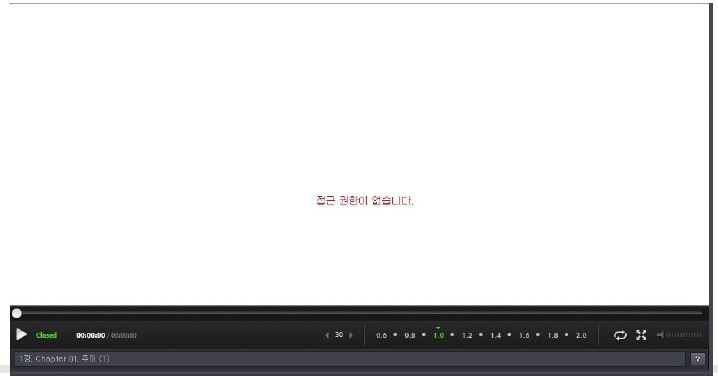
ⓐ 제어판 > 국가 또는 지역 > 관리자옵션 > 시스템 로켈 변경 - 한국어(대한민국) 변경 후 다시 재부팅
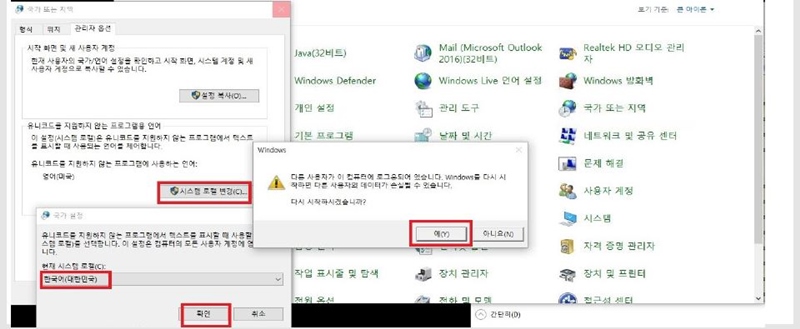
ⓑ PC 이름에 특수문자 등의 기호가 없는지 확인이 필요합니다.
[경로] 제어판 → 시스템 및 보안 → 시스템 → 컴퓨터 이름/도메인 및 작업 그룹 설정 부분에 [컴퓨터 이름] 부분 확인
→ 컴퓨터 이름에 특수문자가 기재되어 있다면 설정변경 하여 수정
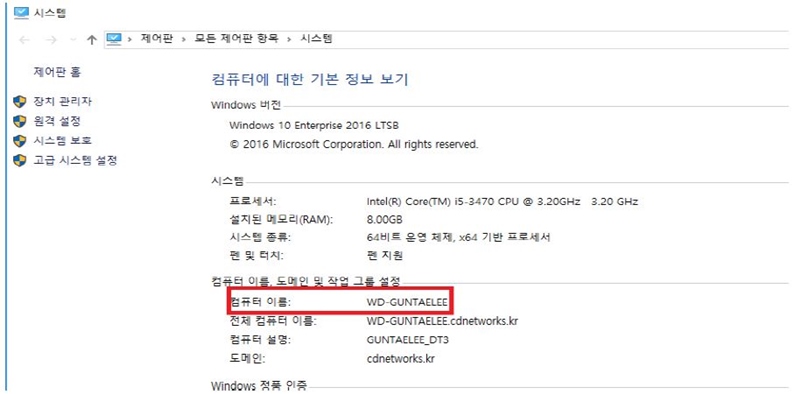
만약 위 방법으로 진행 후에도 해결이 되지 않을 경우, 유선상담 및 원격지원 서비스를 통한 확인이 필요합니다.
고객센터 기술상담(02-537-5000 → 2번 → 2번)으로 연락주시면 확인 도와드리도록 하겠습니다.
-
- 강의영상 재생 불가 Question 화면이 멈춰있고 playing 상태에서 진행불가합니다.
-
Answer
■ 화면이 멈춰있고 playing 상태에서 진행불가합니다.
ⓐ 작업표시줄 > 스피커 > 마우스 오른쪽 클릭 후 현재 사용중인 Audio 장치 사용안함 설후 사용변경
ⓑ 내컴퓨터-오른쪽 마우스 클릭-관리 > 장치관리자 > 사운드.비디오 및 게임 컨트롤러 > 인텔® 디스플레이 오디오 > 마우스 오른쪽 버튼 클릭 후 [사용 안함] 수정
ⓒ 추가 동일 문제 발생할 경우, 장치관리자 > 사운드.비디오 및 게임 컨트롤러 > 인텔® 디스플레이 오디오 > 마우스 오른쪽 버튼 클릭 후 속성 > 드라이버 업데이트 진행
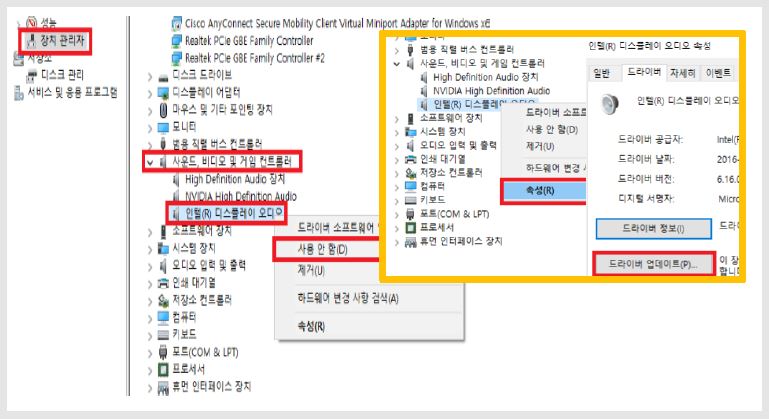
ⓓ Explorer 창 상단 [도구] 메뉴 > Active X 필터링 체크 해제
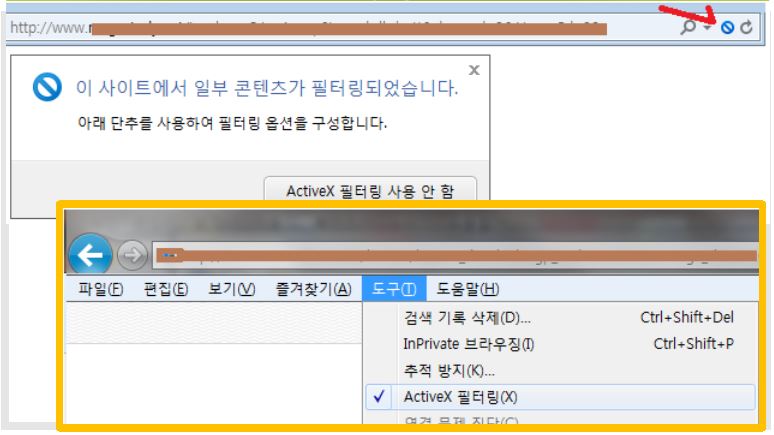
만약 위 방법으로 진행 후에도 해결이 되지 않을 경우, 유선상담 및 원격지원 서비스를 통한 확인이 필요합니다.
고객센터 기술상담(02-537-5000 → 2번 → 2번)으로 연락주시면 확인 도와드리도록 하겠습니다.
-
- 강의영상 재생 불가 Question "플러그인 초기화에 실패했습니다." 오류, 스킨다운로드 오류 메시지가 뜹니다.
-
Answer
■ "플러그인 초기화에 실패했습니다." 오류, 스킨다운로드 오류 메시지가 뜹니다.
▷ 강의재생에 필요한 플러그인 파일이 정상적으로 다운로드 되지 않아 발생하는 오류입니다.
(네트워크 연결상태가 불안정하거나 백신프로그램등에 의해 차단될 경우 발생할 수 있습니다.)
① 윈도우 Vista, 7, 8 ,11버전의 경우 인터넷 익스플로러 아이콘 마우스 우클릭 후 [관리자권한 실행] 을 클릭하여 익스플로러를 관리자 권한으로 실행합니다.
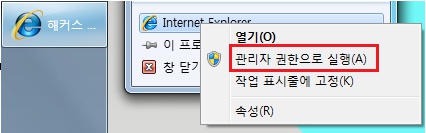
→ 해커스 영스타 중·고등 사이트 접속 후 강의재생을 테스트 합니다.
①번 사항으로 조치되지 않을 경우 실행중인 백신프로그램을 확인해 주세요.
Avast, 노턴안티바이러스 백신프로그램 및 기타 유료 백신프로그램이 실행중일 경우 바이러스로 오인하여 플러그인 파일 다운로드를 차단할 수 있습니다.
해당백신이 실행중일 경우 실시간 감시 종료 후 확인해주세요.
만약 위 방법으로 진행 후에도 해결이 되지 않을 경우, 유선상담 및 원격지원 서비스를 통한 확인이 필요합니다.
고객센터 기술상담(02-537-5000 → 2번 → 2번)으로 연락주시면 확인 도와드리도록 하겠습니다.
-
- 강의영상 재생 불가 Question 해상도에 따라 영상 사이즈를 조절하고 싶어요.
-
Answer
■ 해상도에 따라 영상 사이즈를 조절하고 싶어요.
학습하시다가 영상 사이즈를 조절하여 수강하고 싶으시다면 아래 이미지에서와 같이 우측 상단에 [영상 사이즈 조절] 버튼을 클릭 해주세요.
[영상 사이즈 조절] 버튼을 누르시면 수강하셨던 구간부터 새창으로 영상이 재생되오니 참고부탁드립니다.

단, 출석미션을 진행중일 경우, 강의를 듣던 도중에 버튼을 누르면 강의가 새롭게 시작될 수 있으니 이점 참고부탁드립니다.
→ 해당 내용은 개선 예정이오니 참고부탁드립니다.
만약 위 방법으로 진행 후에도 해결이 되지 않을 경우, 유선상담 및 원격지원 서비스를 통한 확인이 필요합니다.
고객센터 기술상담(02-537-5000 → 2번 → 2번)으로 연락주시면 확인 도와드리도록 하겠습니다.
-
- 강의영상 재생 불가 Question 백신 프로그램에서 공격 차단으로 인해 강의가 꺼집니다.
-
Answer
■ 백신 프로그램에서 공격 차단으로 인해 강의가 꺼집니다.
유료 백신 프로그램의 방확벽 및 네트워크 침입차단 기능에 의해 스타플레이어 설치가 차단될 수 있습니다.
→ 조치방법 : 사용중인 백신 트레이 아이콘 위에서 마우스 오른쪽 클릭 > 방확벽/네트워크 침입차단 해제
만약 위 방법으로 진행 후에도 해결이 되지 않을 경우, 유선상담 및 원격지원 서비스를 통한 확인이 필요합니다.
고객센터 기술상담(02-537-5000 → 2번 → 2번)으로 연락주시면 확인 도와드리도록 하겠습니다.